Mit der Pixel-Reihe will Google den Smartphone-Markt aufmischen. Um besonders die fotografierenden Handynutzer zu begeistern, hat man im Pixel 3 das „Top Shot“-Feature integriert.
Die Funktion ist natürlich nicht gänzlich neu. iPhone-Nutzer kennen „Top Shot“ zum Beispiel als „Live Fotos“. Beim Erstellen eines Fotos wird hier nicht nur ein Bild gespeichert. Stattdessen erhält man im Ergebnis eine Serienaufnahme mit mehreren Bildern, die kurz hintereinander geschossen wurden. So kann man sich aus einem Foto den besten Schnappschuss auswählen. Dabei kommt eine KI zum Einsatz, die das beste Bild automatisch vorschlagen soll.
So schlägt sich die Kamera im Test:
Bessere Fotos auf dem Pixel 3 (XL) mit Top Shot
Einsetzen könnt ihr Top-Shot im normalen Kamera-Modus. In anderen Kamera-Funktionen, zum Beispiel dem Portrait-Modus, ist das Feature nicht verfügbar. Zudem muss Google Motion eingerichtet sein. Drückt hierfür auf das Kreis-Icon im oberen Bereich des Kamera-Bildschirms. So kann man Top Shot aktivieren:
- Öffnet die Kamera-App am Google Pixel 3 oder Google Pixel 3 XL.
- Erstellt ein Foto.
- Nach der Aufnahme könnt ihr nach oben wischen. Ihr seht jetzt mehrere Aufnahmen, die kurz nacheinander erstellt wurden.
- Die KI schlägt euch mehrere Motive für das beste Bild vor. Wählt die Aufnahme aus, die euch am besten gefällt. Dabei könnt ihr nach rechts und links swipen.
- Über den Button rechts oben könnt ihr eure Auswahl als einzelnes Foto speichern.
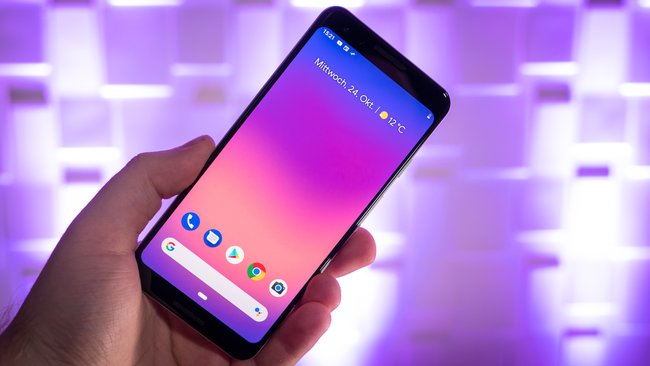
So zeigt sich das Feature in Aktion:
Top Shot auch bei Google Pixel 2 nutzen: So klappts
Auch nach dem Speichern einer bestimmten Aufnahme könnt ihr einzelne Ausschnitte aus dem Top-Shot ansteuern. Öffnet hierfür das ursprünglich geschossene Foto und wischt erneut nach oben. Das Top-Shot-Feature ist eigentlich für das Pixel 3 entwickelt worden. Über einen Umweg könnt ihr die Funktion jedoch auch mit der älteren Generation, also auf dem Pixel 2 nutzen. Hierfür müsst ihr zunächst alle Updates für die Photos-App löschen, um dann die Pixel-3-Version per Sideload auf dem Gerät zu installieren. Eine Anleitung findet ihr bei XDA-Developers.
Was haltet ihr vom Top-Shot-Feature? Gibt euch die KI passende Fotos aus? Oder ist euer Schnappschuss schon die beste Aufnahme?
